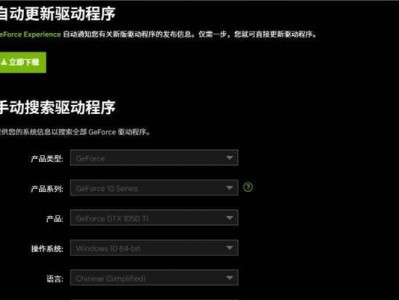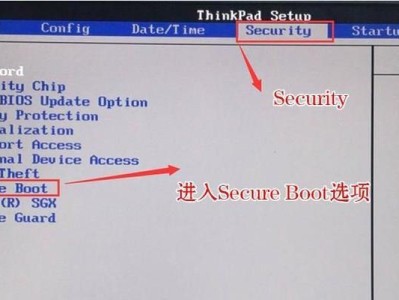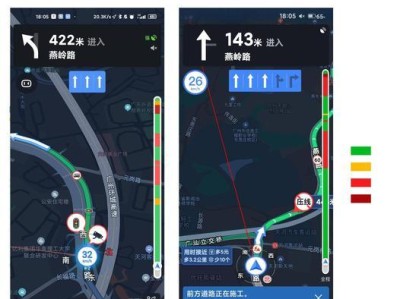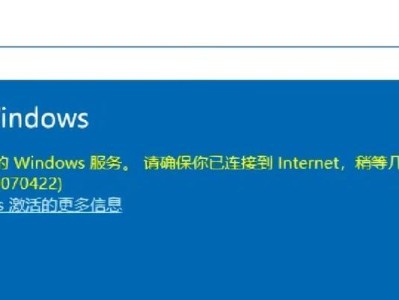电脑玩游戏是许多人放松娱乐的方式之一,但有时候在游戏开始全屏时出现错误可能会让人沮丧。本文将介绍一些解决电脑游戏全屏错误的简单步骤和需要注意的事项,帮助读者在玩游戏时更好地应对此类问题。
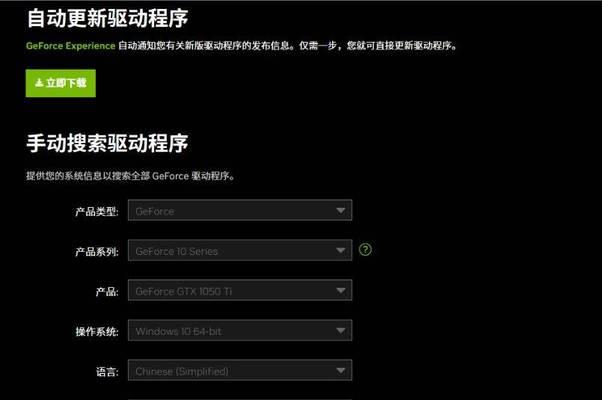
检查游戏设置
在开始游戏前,我们首先要检查游戏的设置。点击游戏主界面中的“设置”选项,查看是否有与全屏相关的选项,比如“全屏模式”或“窗口化模式”。确保选择正确的模式,如果已选择全屏模式但仍有问题,则需要继续下一步。
更新显卡驱动程序
有时候全屏错误可能是由于旧的显卡驱动程序引起的。我们需要更新显卡驱动程序,可以通过访问显卡制造商的官方网站或使用驱动程序更新工具来完成。安装最新版本的显卡驱动程序后,重新启动电脑并尝试再次全屏游戏。
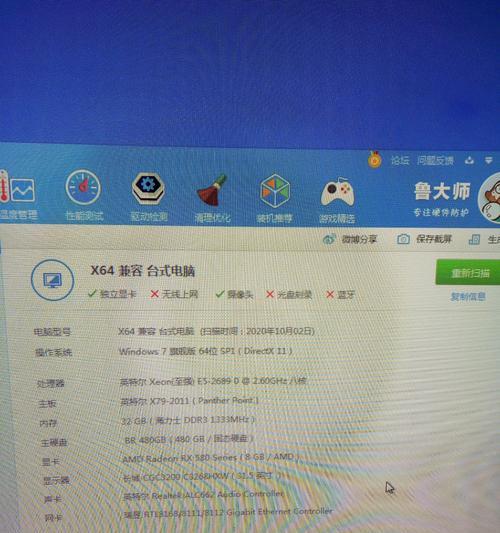
调整屏幕分辨率
屏幕分辨率设置不正确也可能导致全屏错误。我们可以右键点击桌面空白处,选择“显示设置”,然后调整屏幕分辨率为与游戏要求的分辨率匹配的设置。重新启动游戏后,查看是否仍然有全屏错误。
禁用第三方软件
某些第三方软件可能会与游戏的全屏模式冲突,导致错误出现。我们可以尝试禁用一些可能与游戏冲突的软件,如护眼软件、屏幕录制软件等。关闭这些软件后重新启动游戏,观察是否解决了全屏错误问题。
检查系统更新
确保操作系统和游戏所需的所有更新都已安装。打开电脑的设置菜单,选择“更新和安全”,然后点击“检查更新”。如果有可用的更新,请安装它们,并重新启动电脑后再次尝试全屏游戏。

查看电脑硬件要求
有时候游戏的全屏模式错误可能是由于电脑硬件不满足游戏要求引起的。我们可以查看游戏的最低系统要求,并确保电脑硬件满足这些要求。如果硬件不足,可能需要升级硬件或选择其他适合电脑的游戏。
清理电脑内存
过多的临时文件和无用的软件可能会影响电脑的性能,导致全屏错误。我们可以使用系统自带的磁盘清理工具或第三方清理软件来清理电脑内存,提高运行效率。清理后重新启动电脑,再次尝试全屏游戏。
检查游戏文件完整性
有时候游戏文件的损坏或缺失可能导致全屏错误。我们可以使用游戏平台提供的“验证游戏文件完整性”功能来检查游戏文件是否完整。如果发现有文件损坏或缺失,可以尝试修复或重新安装游戏。
禁用高级图形设置
一些游戏会提供高级图形设置选项,如特殊效果、抗锯齿等。禁用这些高级图形设置有时候可以解决全屏错误问题。进入游戏设置菜单,找到高级图形设置选项,并将其禁用。重新启动游戏后再次尝试全屏。
检查病毒和恶意软件
病毒和恶意软件可能会影响电脑的性能和游戏运行,导致全屏错误。我们可以使用杀毒软件进行全面的系统扫描,确保电脑没有受到恶意软件的侵害。如果发现有病毒或恶意软件,需要进行清除操作,并重新启动电脑后再次尝试全屏游戏。
重装游戏
如果经过以上步骤仍然无法解决全屏错误问题,我们可以考虑尝试重新安装游戏。卸载游戏后,重新下载并安装最新版本的游戏。然后按照之前的设置和要求进行调整,尝试再次全屏游戏。
检查硬件连接
有时候全屏错误可能是由于电脑硬件连接不稳定引起的。我们可以检查电脑的电源线、显卡连接线和显示器连接线是否牢固。如果发现松动或不正确连接的地方,需要重新连接并确保稳固后再次尝试全屏游戏。
重启电脑
有时候全屏错误可能是由于系统或游戏临时故障引起的。我们可以尝试简单地重启电脑,重新加载系统和游戏。在重启后再次尝试全屏游戏,看是否解决了错误问题。
寻求专业帮助
如果经过以上步骤仍然无法解决全屏错误问题,可能需要寻求专业帮助。可以咨询电脑维修专家或联系游戏制造商的技术支持部门,获得更进一步的指导和解决方案。
在玩电脑游戏时遇到全屏错误是常见的问题,但通过逐步检查游戏设置、更新驱动程序、调整分辨率、禁用冲突软件等方法,我们可以解决这些问题。如果问题仍然存在,需要寻求专业帮助。希望本文提供的解决方法能帮助读者更好地应对电脑游戏全屏错误。